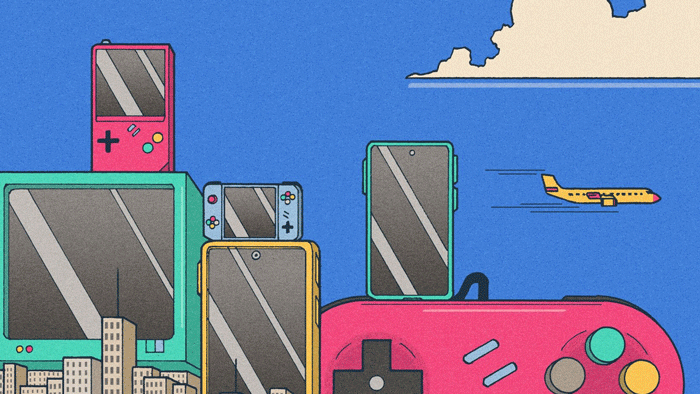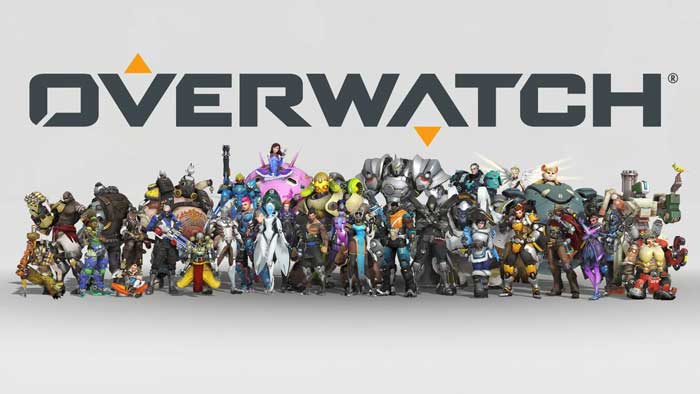8نکته مهم برای بازی با رایانه شخصی

1. کارت های تجاری برای پول نقد
چند سال پیش، Valve کارتهای تجاری Steam را معرفی کرد، کارتهای دیجیتالی که به سادگی با بازی کردن به دست میآورید. جمعآوری مجموعهای از کارتها از طریق معاملات یا خرید به شما امکان میدهد آنها را در نشانهایی بسازید که میتوانید در صفحه نمایه خود به عنوان نشان افتخار بپوشید. ساخت نشانها همچنین با پسزمینه نمایه، کوپنها و شکلکهای چت به شما پاداش میدهد. اما شما مجبور نیستید هیچ یک از این کارها را انجام دهید.
در عوض شما قادر خواهید بود که کارت های خود را در بازاری به نام Steam Community به فروش برسانید. برای اینکه بتوانید کارتهای خود را مشاهده کنید، باید روی گزینه نام کاربری > موجودی کلیک کرده، بعد از آن کارت مورد نظر خود را انتخاب کنید، و روی گزینه فروش کلیک کنید، در این قسمت باید قیمت را وارد کنیدو روی گزینه OK بزنید و کارت را برای فروش قرار دهید.
معمولاً به ازای میانگین افت خود، چند سنت به ازای هر کارت دریافت میکنید، در حالی که کارتهای کمیابتر کمی پول بیشتری دارند. قیمت ها به طور طبیعی بر اساس بازی مرتبط و حتی زمان متفاوت است. اگر جزو اولین کسانی هستید که کارت را در بازار جامعه می فروشید، سگ های تشنگی اغلب قیمت شما را گاز می گیرند. من یک کارت را بیش از 5 دلار فروخته ام.
به اندازه کافی کارت بفروشید و در حساب خود پول کافی برای خرید DLC یا یک بازی جدید خواهید داشت.
2. بازی را هدیه دهید
بازی ها یک هدیه عالی هستند و Valve خرید آنها را برای دیگران برای شما آسان می کند. شما به سادگی یک عنوان به سبد خرید Steam اضافه میکنید که برای خودتان انجام میدهید، اما به جای کلیک کردن روی خرید برای خودم، روی خرید به عنوان هدیه کلیک کنید و سپس یک نفر را از لیست دوستان خود انتخاب کنید. خودشه!
علاوه بر این، میتوانید تصمیم بگیرید که بازی را فوراً به حساب Steam گیرنده ارسال کنید، یا تحویل را برای تولد، تعطیلات یا هر زمان دیگری برنامهریزی کنید.
3. جلسات گیم پلی خود را پخش کنید
Steam یک سرویس پخش زنده کامل بازی ویدیویی مانند Twitch یا Facebook Gaming نیست، اما ویژگی های پخش را ارائه می دهد تا دوستان بتوانند بازی یکدیگر را تماشا کنند. روی Steam > Settings > Broadcast کلیک کنید تا وضوح ویدیوی جریان، تنظیمات حریم خصوصی، حداکثر میزان بیت و سایر گزینه های ضروری را تنظیم کنید.
از طرف دیگر، می توانید یک دوست را از لیست دوستان خود انتخاب کنید و تماشای بازی را انتخاب کنید تا ببینید آنها در حال انجام چه کاری هستند. همچنین میتوانید جریانهای عمومی را تماشا کنید. توجه داشته باشید که برای ضبط ویدیو به یک راه حل شخص ثالث نیاز دارید. برای یک آغازگر پخش عمیق، لطفاً نحوه شروع پخش جریانی بازی: راهنمای نهایی را بررسی کنید.
4. بازی ها را در سراسر شبکه خانگی خود پخش کنید
پخش جریانی به دستگاه دیگری در شبکه خانگی شما تفاوت چندانی با پخش آنلاین ندارد. شما به یک تلویزیون، تلفن یا دستگاه تلفن همراه و همچنین یک کامپیوتر میزبان که Steam را اجرا می کند، نیاز دارید. همچنین به Steam Link، برنامه مفیدی که برای ورود به دستگاههای غیر میزبان استفاده میکنید، نیاز دارید. در اینجا نحوه انجام آن آمده است.
با استفاده از Steam Link، در دستگاه راه دور وارد حساب Steam خود شوید (مطمئن شوید که در رایانه میزبان خود نیز به Steam وارد شده اید). سپس، سایر رایانه ها را برای دریافت شماره پین انتخاب کنید. در رایانه میزبان خود، تنظیمات > پخش از راه دور را انتخاب کنید. Pair Steam Link را انتخاب کنید و برای تکمیل جفت کردن، پین را از دستگاه خود وارد کنید. با ایجاد این اتصال، اکنون می توانید بازی ها را در شبکه خانگی خود پخش کنید.
5. یک اسکرین شات از Steam بگیرید
اگر فقط میخواهید یک تصویر از بازیای که در حال انجام آن هستید به اشتراک بگذارید، و نه یک ویدیو، به سادگی F12 را فشار دهید تا یک اسکرین شات بگیرید. به اسکرین شات های خود برای یک بازی در قسمت View Screenshot Library در صفحه آن بازی نگاه کنید. همچنین می توانید کلید میانبر اسکرین شات را در تنظیمات > درون بازی تغییر دهید.

6. Gamepad خود را پیکربندی کنید
Valve تشخیص می دهد که گیمرهای رایانه شخصی از طیف گسترده ای از کنترلرهای بازی استفاده می کنند، بنابراین ابزارهای مورد نیاز برای بازی با گیم پدهای مورد علاقه خود را در اختیار Steam قرار داد. با کلیک کردن بر روی Steam > تنظیمات > کنترلر، تنظیمات سفارشی را برای استفاده در نمای استاندارد Steam یا حالت تصویر بزرگ تنظیم می کنید.
7. برای به دست آوردن پشتیبانی آسان از کنترلر، یک بازی به Steam اضافه کنید
همانطور که قبلا اشاره کردیم، می توانید از Steam برای راه اندازی بازی های غیر Steam استفاده کنید. همچنین اشاره کردیم که Steam از کنترلرهای سطح بالایی پشتیبانی می کند. این دو عنصر به این معنی است که شما یک لانچر بازی تقریباً بی نقص دارید که به شما امکان می دهد به راحتی بازی ها را روی رایانه شخصی خود اجرا کنید حتی عناوینی که فاقد پشتیبانی کنترلر بومی هستند.
در گوشه پایین در قسمت چپ رابط Steam ، نمادی برای اضافه کردن بازی وجود دارد. روی گزینه Add New Game > Add a Non-Steam Game کلیک کنید تا برای شما یک پنجره جدید باز شود، این پنجره بازی های سازگار را در رایانه شما به صورت یک لیست درمی آورد. اگر نتوانستید بازی موردنظرتان را پیدا کنید ، باید روی دکمه Browse موجود در پایین این پنجره کلیک کنید تا فایلی با عنوان اکسپلورر برای شما باز شود. زمانی که فایل مورد نظر را وارد کردید، بازی را ازطریق گزینه Steam اجرا کنید. گزینه پشتیبانی کنترلر برنامه باید به صورت کاملا خودکار فعال شده باشد.
8. Steam Curators را دنبال کنید
با بازیهای بسیار زیاد در Steam، چه بسیار خوب و چه بسیار بد، تشخیص اینکه چه چیزی ارزش بازی کردن را دارد میتواند دشوار باشد. گاهی اوقات نیاز به مشاوره تخصصی دارید. با دنبال کردن Steam Curator، میتوانید فهرستهای دستچینشده بازیهای پیشنهادی را از نشریات و شخصیتهایی که به آنها اعتماد دارید، از جمله دوستانتان در اینجا در PCMag، مرور کنید.
برای بازی با کامپیوتر شخصی اولین چیزی که باید مد نظر داشته باشید این است که یک سیستم قوی داشته باشید و آن را از بهترین سایت خرید لپ تاپ تهیه کنید. پس به بهترین سایت خرید لپ تاپ مراجعه کنید و لپتاپ های قوی برای گیمینگ را ببینید. همچنین اگر به بازی سازی علاقه دارید آموزش ایلوستریتور را در نظر داشته باشید. با کمک آن می توانید کاراکتر ها و مان های بازی را طراحی کنید. یادتان باشید آموزش ایلوستریتور را در آموزشگاه درست یاد بگیرید.